- Om Google Chrome inte laddar ner filer ordentligt finns det ett problem med själva webbläsaren.
- Att byta till en annan webbläsare är ett enkelt sätt att lösa Chrome slutför inte nedladdningarna.
- Återställa din Google Chrome med vår metod kommer definitivt att bli av med problemet.
- En annan snabb lösning på problemet är att ändra dina Chrome-tillägg enligt instruktionerna nedan.

- Enkel migrering: använd Opera-assistenten för att överföra spännande data, till exempel bokmärken, lösenord, etc.
- Optimera resursanvändningen: ditt RAM-minne används mer effektivt än Chrome gör
- Förbättrad integritet: gratis och obegränsad VPN-integrerad
- Inga annonser: inbyggd annonsblockerare påskyndar laddning av sidor och skyddar mot datautvinning
- Ladda ner Opera
Vi vet alla hur bra Google Chrome är. Det är därför webbläsaren blev det mest populära surfverktyget i världen. Vanligtvis är Chrome extremt pålitlig och lätt att använda för nybörjare.
Chrome är dock långt ifrån perfekt. Många användare stötte på ett fel som hindrar dem från att ladda ner filer. Detta är en stor fråga eftersom många använder denna funktion dagligen.
Anta att du måste ladda ner en bilaga från din e-post. Detta skulle vara omöjligt i Chrome för användare som har det här problemet.
Lyckligtvis finns det flera lösningar tillgängliga och idag visar vi dig vad du ska göra om Google Chrome inte slutför nedladdningar.
Andra användare har rapporterat liknande problem:
- Chrome laddas inte ner / Google Chrome laddar inte ner filer - Oftast än inte kan du lösa detta stora problem snabbt genom att återställa din webbläsare.
- Chrome slutför inte nedladdningen / Chrome-nedladdningen slutar inte - Även om det startar slutför inte nedladdningen av Google Chrome alltid. För att enkelt åtgärda problemet kan du installera en annan webbläsare.
- Chrome hämtar inte filer - Om det också är problemet du försöker återställa Google Chrome för att ta bort eventuella felaktiga alternativ. Vi rekommenderar också att du installerar Opera för förbättrad prestanda och skydd
Vad kan jag göra om Chrome-nedladdningar inte slutar?
1. Försök använda en annan webbläsare

Att inte kunna ladda ner filer med din webbläsare är ett stort problem som påverkar ditt arbete och din online-upplevelse. Du borde inte gå igenom det.
Det är därför du måste ändra din webbläsare och välja ett bättre alternativ. Vi rekommenderar starkt Opera i det avseendet.
Detta är både ett mycket snabbt och lätt verktyg för att surfa på Internet. Din upplevelse kommer också att vara felfri. Så du kommer att eliminera de flesta webbläsarrelaterad problem och avsluta alla nedladdningar med lätthet.
Dessutom kommer Opera med en inbyggd adblocker-, VPN- och datalimiteringsprogramvara som säkerställer att du surfar på internet säkert, håller din identitet privat och skyddar dig från adware.
Därför är Opera go-to-webbläsaren för alla. Det är utmärkt för arbete och icke-relaterade saker, eftersom det är snabbt, riktigt optimerat, säkert och felfritt. Tveka inte och prova själv.

Opera
Google Chrome slutför inte nedladdningarna? Installera Opera så glömmer du allt om det här problemet!
2. Återställ webbläsaren
- Öppna Google Chrome.
- Klicka på de tre punkterna från fönstrets övre högra sida.
- Välj inställningar.
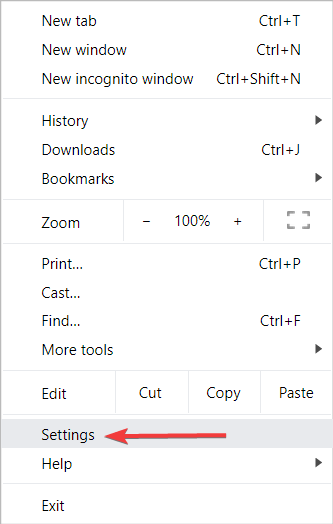
- Klicka på Avancerad.
- Välj Återställ inställningarna till sina ursprungliga standardvärden.
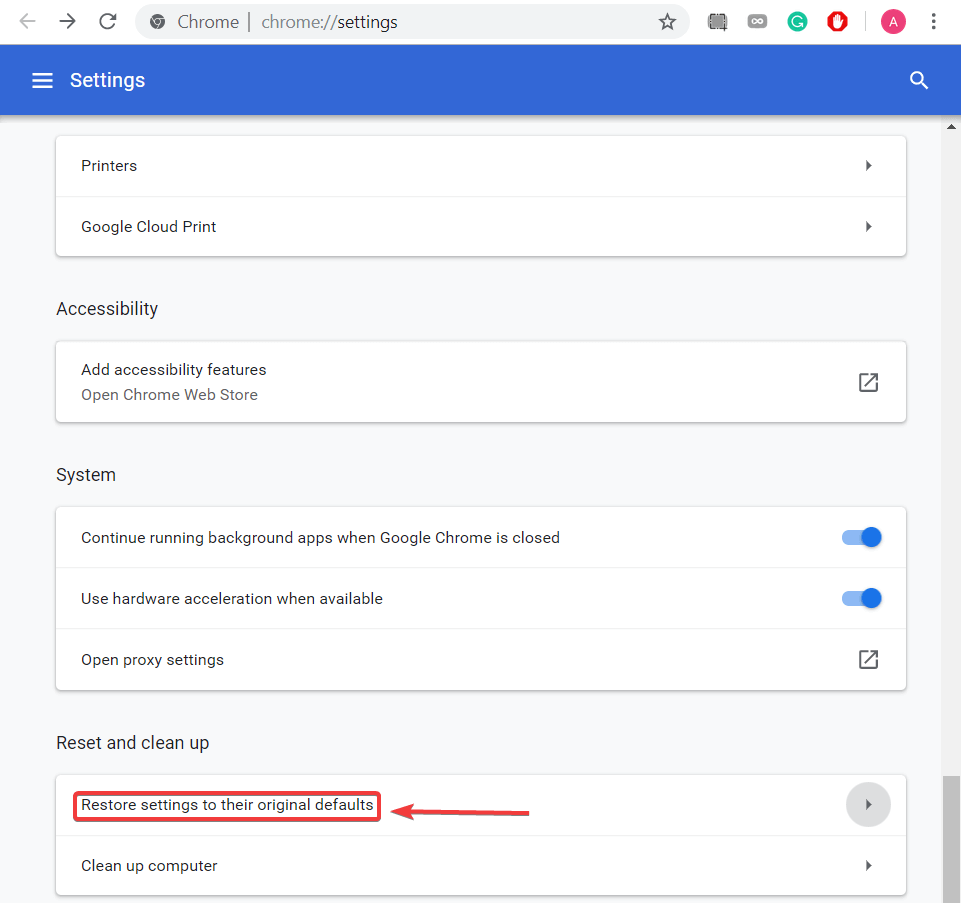
- Klicka på Återställ inställningar.
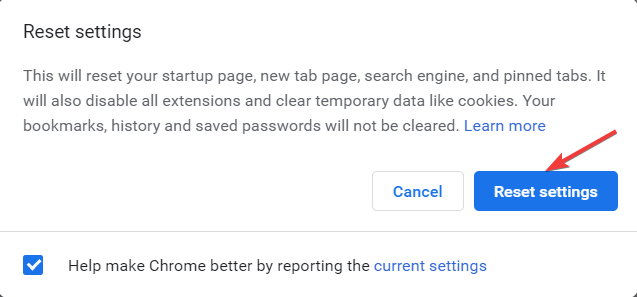
Om du återställer Chrome återställs dina webbläsarinställningar till standard. Det är användbart i det här fallet eftersom vissa alternativ kan påverka nedladdningsfunktionen. Du kan installera dina plugins senare för att förbättra Chromes prestanda.
Notera: Flera tillägg kan också ändra vissa inställningar i Google Chrome. Det är värt att nämna att den här metoden inaktiverar alla dina tillägg och tar bort alla dina tillfälliga filer.
Hjälpte våra lösningar dig? Låt oss veta i kommentarfältet nedan! Tänk också på dessa snabba förslag när du stöter på liknande problem.
 Har du fortfarande problem?Fixa dem med det här verktyget:
Har du fortfarande problem?Fixa dem med det här verktyget:
- Ladda ner detta PC-reparationsverktyg betygsatt utmärkt på TrustPilot.com (nedladdningen börjar på den här sidan).
- Klick Starta skanning för att hitta Windows-problem som kan orsaka PC-problem.
- Klick Reparera allt för att lösa problem med patenterade tekniker (Exklusiv rabatt för våra läsare).
Restoro har laddats ner av 0 läsare den här månaden.


